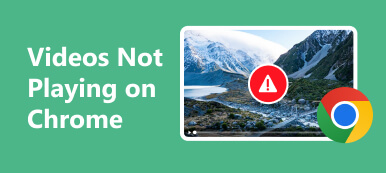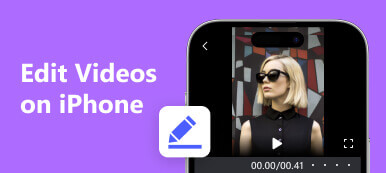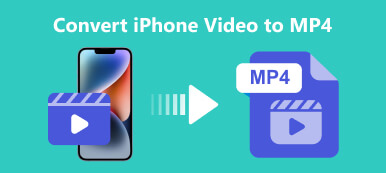« Mon iPhone ne lit soudainement plus de vidéos. J'ai essayé de lire des vidéos sur Safari et Netflix, mais elles ne se chargent ni ne sont lues. Comment résoudre ce problème ? »
Grâce à son excellent écran et à son matériel, l'iPhone permet aux utilisateurs de profiter d'une meilleure lecture vidéo, ce qui permet aux utilisateurs iOS de regarder des vidéos sur leurs combinés n'importe où. Néanmoins, de nombreux utilisateurs d'iPhone signalent les vidéos ne sont pas lues sur iPhone. Si vous rencontrez également ce problème, continuez à lire et trouvez 5 solutions dans cet article.
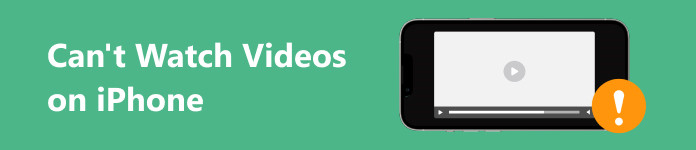
- Partie 1 : Pourquoi les vidéos arrêtent de jouer sur iPhone
- Partie 2 : Comment réparer l'impossibilité de regarder des vidéos sur iPhone
- Partie 3 : FAQ sur l'impossibilité de regarder des vidéos sur iPhone
Partie 1 : Pourquoi les vidéos arrêtent de jouer sur iPhone
Pourquoi ne parvenez-vous pas à regarder des vidéos sur votre iPhone ? Les raisons sont complexes et varient pour les vidéos en ligne, telles que YouTube, et les vidéos locales dans votre pellicule. Les principales raisons incluent :
1. Les fichiers vidéo sont corrompus.
2. Espace libre insuffisant.
3. Mauvaise connexion internet.
4. Logiciel obsolète ou votre application vidéo.
5. Problèmes logiciels.
Partie 2 : Comment réparer l'impossibilité de regarder des vidéos sur iPhone
Solution 1 : réparer les vidéos corrompues
Si des vidéos spécifiques ne sont pas lues sur un iPhone, il est probable que ces fichiers vidéo soient corrompus lors du processus de transfert, de téléchargement ou de rendu. Apeaksoft Fixateur Vidéo est le moyen le plus simple de réparer ces vidéos à l'aide de l'IA.

4,000,000+ Téléchargements
Réparez les fichiers vidéo corrompus ou endommagés grâce à la technologie AI.
Prend en charge les formats vidéo populaires tels que MP4, MOV, 3GP, AVI, etc.
Prévisualisez la vidéo réparée avec un lecteur multimédia intégré.
Disponible sur Windows 11/10/8/7 et Mac OS X 10.12 ou version ultérieure.
Voici les étapes pour réparer les vidéos corrompues qui ne fonctionnent pas sur votre iPhone :
Étape 1 Ouvrir une vidéo corrompueExécutez l'outil de réparation vidéo après l'avoir installé sur votre ordinateur. Assurez-vous d'avoir transféré les vidéos corrompues de votre iPhone vers votre ordinateur. Clique le + sur le côté gauche et ajoutez une vidéo corrompue. Puis frappez le + sur le côté droit pour ajouter un exemple de vidéo.
 Étape 1 Réparez votre vidéo
Étape 1 Réparez votre vidéoCliquez Réparation et le logiciel fera le reste du travail. Une fois terminé, vous pouvez prévisualiser le résultat et appuyer sur le bouton Enregistrer bouton si vous êtes satisfait.

Solution 2: Redémarrez votre iPhone
La lecture vidéo nécessite beaucoup d'espace. Dans certains cas, les vidéos ne sont pas lues sur votre iPhone en raison d'un manque de capacité de mémoire. Cela signifie que vous devez vider les caches et fermer les applications en arrière-plan en redémarrant votre iPhone maintenant.
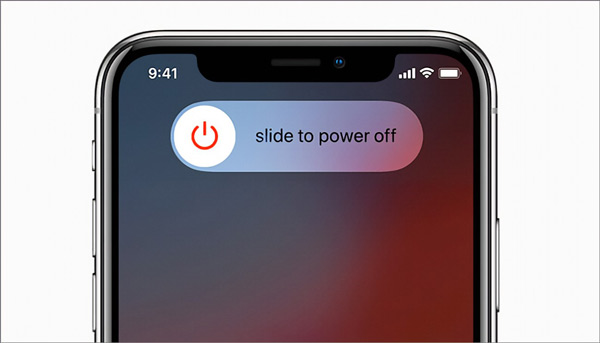
Étape 1 Maintenez la touche Crop Top, Côté, ou Sommeil / réveil sur votre appareil jusqu'à ce que l'écran de mise hors tension apparaisse.
Étape 2 Déplacez le curseur vers la droite et l'écran deviendra noir.
Étape 3 Quelques minutes plus tard, redémarrez votre appareil en maintenant le bouton Crop Top, Côté, ou Sommeil / réveil bouton. Maintenant, ouvrez la vidéo et vérifiez si votre vidéo peut être lue normalement ou non.
Solution 3: Vérifiez votre connexion Internet
Parfois, YouTube ne lit pas les vidéos sur les iPhones. Cela est dû en partie à une mauvaise connexion Internet ou à des paramètres inappropriés. Tout d’abord, vous devez vérifier votre signal Wi-Fi et rester aussi près que possible de votre routeur. Si vous utilisez des données cellulaires, assurez-vous d'activer votre application vidéo en suivant les étapes ci-dessous :
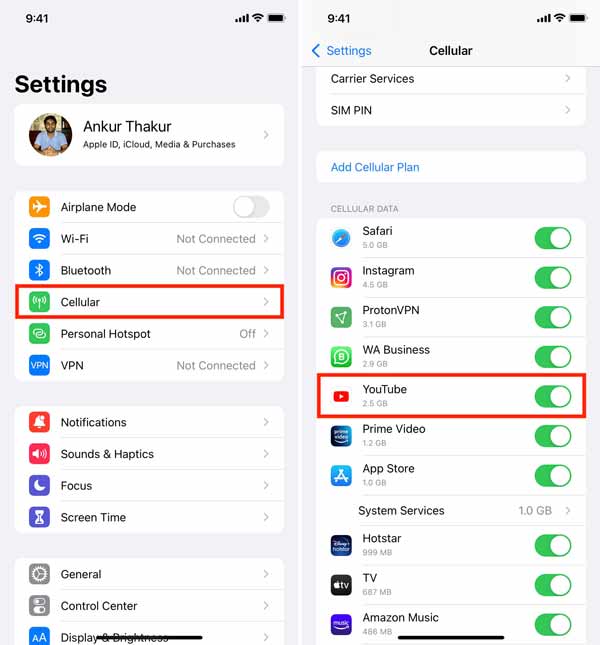
Étape 1 Ouvrez l'application Paramètres à partir de votre écran d'accueil.
Étape 2 Appuyez sur le Cellulaire option et activez-la.
Étape 3 Activez YouTube ou d'autres applications vidéo dans la liste sous le Données cellulaires section. Désormais, vous pouvez regarder des vidéos dans l'application via les données cellulaires.
Solution 4 : mettre à jour les logiciels et les applications
Les logiciels et applications obsolètes peuvent entraîner divers problèmes, tels que le son qui ne fonctionne pas sur les vidéos iPhone. Par conséquent, nous vous suggérons de toujours garder vos logiciels et applications vidéo à jour.
Pour mettre à jour le logiciel sur votre iPhone, accédez à l'application Paramètres, accédez à Général, Mise à jour du logiciel, et iOS recherchera les mises à jour disponibles. Appuyez ensuite sur le Télécharger et installer , entrez votre mot de passe et appuyez sur le bouton Installer maintenant .
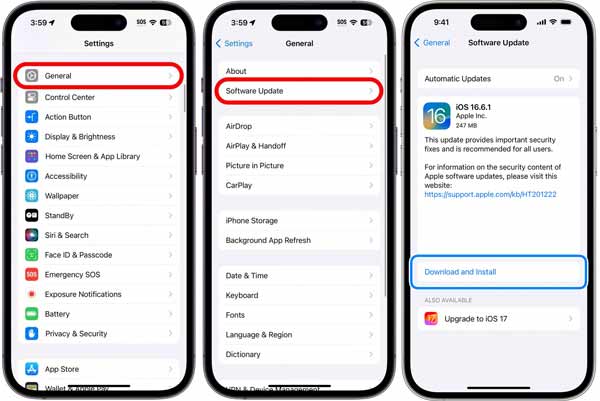
Si vous devez mettre à jour votre application vidéo, appuyez longuement sur l'application App Store sur votre écran d'accueil et appuyez sur Mises à jour. Puis appuyez sur MISE À JOUR bouton à côté de votre application vidéo.
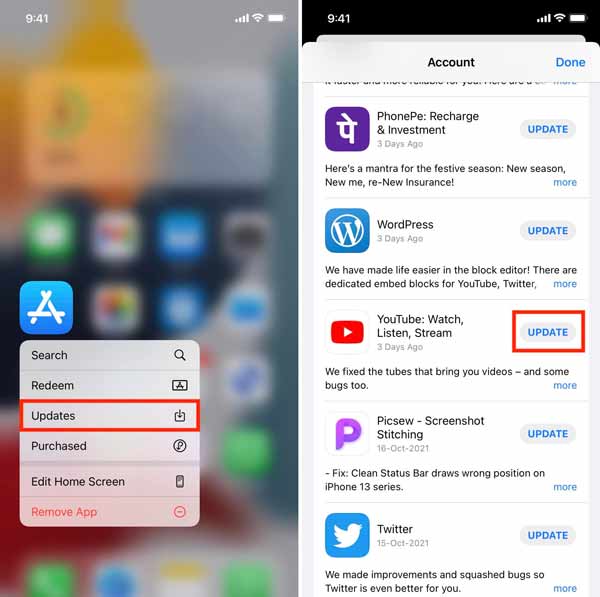
Solution 5 : résoudre les problèmes de logiciels et d’applications
Les problèmes logiciels sont une autre raison pour laquelle les vidéos ne sont pas lues sur iPhone. Si la vidéo FaceTime ne fonctionne pas sur votre iPhone, par exemple, Apeaksoft iOS System Recovery peut vous aider à résoudre le problème rapidement.

4,000,000+ Téléchargements
Résolvez un large éventail de problèmes logiciels sur les appareils iOS, notamment iPhone ne lit pas les vidéos, La musique Instagram ne fonctionne pas, iPhone coincé sur le logo Appleet plus encore.
Mettez à jour ou rétrogradez facilement iOS.
Protégez vos données et fichiers pendant le processus.
Prend en charge les derniers modèles d'iPhone et d'iPad.
Comment réparer l'impossibilité de regarder des vidéos sur iPhone
Étape 1 Connectez-vous à votre iPhoneInstallez le logiciel sur votre ordinateur, lancez-le et choisissez Restauration de Système iOS. Branchez votre iPhone sur votre ordinateur avec un câble Lightning. Ensuite, cliquez sur le Start bouton pour détecter les problèmes logiciels sur votre appareil.
 Étape 2 Choisissez un mode
Étape 2 Choisissez un modeCliquez Correction rapide gratuite lien pour effectuer un dépannage rapide. Si le problème persiste, appuyez sur le bouton Fixer bouton, et sélectionnez le Mode standard or Mode avancé en fonction de vos besoins. Appuyez ensuite sur le Confirmer .
 Étape 3 Réparer les vidéos qui ne sont pas lues sur iPhone
Étape 3 Réparer les vidéos qui ne sont pas lues sur iPhoneVérifiez les informations sur votre appareil iOS. Si vous souhaitez rétrograder le système iOS, clique le Télécharger bouton pour installer la version appropriée. Sinon, le logiciel installera la dernière version d'iOS sur votre appareil. Enfin, cliquez sur le Suivant bouton..
 Apprenez aussi :
Apprenez aussi :Partie 3 : FAQ sur l'impossibilité de regarder des vidéos sur iPhone
Pourquoi toutes mes vidéos sont-elles mises en mémoire tampon sur mon iPhone ?
Si trop de données de navigateur sont stockées sur votre iPhone, cela peut ralentir la mise en mémoire tampon des vidéos. De plus, la connexion Internet et la taille de la vidéo peuvent également avoir un impact.
Pourquoi les vidéos ne se chargent-elles pas sur iMessage ?
Votre iMessage ne peut pas télécharger ou télécharger des photos ou des vidéos en partie à cause de paramètres incorrects ou d'un problème dans les paramètres réseau.
Comment corriger les paramètres vidéo sur mon iPhone ?
Ouvrez l'application Paramètres, accédez à Caméra et Récupérer la vidéo. Ici, vous pouvez régler les paramètres vidéo sur votre iPhone.
Conclusion
Maintenant, vous devez comprendre ce que vous pouvez faire si vous impossible de regarder des vidéos sur votre iPhone ou iPad. La bonne nouvelle est que ce problème est généralement dû à des problèmes logiciels et non à des dommages matériels. Apeaksoft Video Fixer peut réparer les vidéos iPhone corrompues. Apeaksoft iOS System Recovery est le moyen le plus simple de résoudre les problèmes logiciels. Plus de questions? Veuillez les écrire ci-dessous.